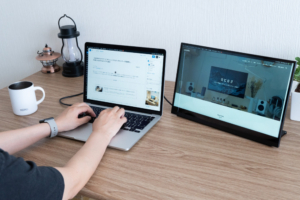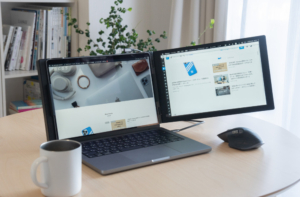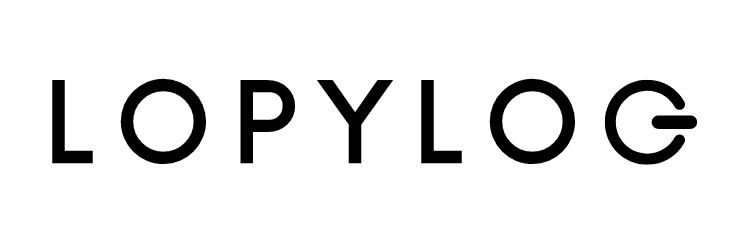ノートPCを使っていると、もう一つ画面があると作業が捗るだろうなー!って感じるときがあります。でも、本格的なモニターを置くのはちょっと大げさ…。
そんなときに重宝するのが、サクッと二画面環境をつくれるモバイルモニター。
特に、持ち運びできるサイズと重量で、VESAマウント対応かつ、USB-Cケーブル1本でモニターへの電源供給もできる”万能モデル”は一台持っていると家でも外でも役に立つんですよね。
今回紹介する「GeChic On-Lap T111A」もそのうちの1台です。

11.6インチとタブレットサイズ感ながら、sRGBカバー率98%(実測値)の正確な色表現に、HDMI・USB-C両方の入力、かつタッチ操作にまで対応。
そんなOn-Lap T111Aを実際に2週間ほど使ってみたので、このモニターの特徴や使用感など詳しくレポートしていこうと思います。MacBook Proでの使用感含めいろいろ試しているので、モバイルモニターを検討している方はぜひ参考にどうぞ。
GeChic On-Lap T111Aのスペックと外観
8月26日にテックウインドから発売されたフルHDモバイルモニター「GeChic On-Lap T111A」。主なスペックは以下のとおりです。

| 製品名 | GeChic On-Lap T111A |
|---|---|
| パネル | ワイドスクリーン 11.6″(16:9) |
| 解像度 | 1920 × 1080 |
| コントラスト比(標準) | 1000:1 |
| 視野角(標準) | 170°(H)/170°(V)(CR>10) |
| タッチタイプ | 投影型静電容量方式タッチパネル 10点のマルチタッチ入力対応 対応OS:Windows 11/10/7 |
| 入力 | HDMI-A(HDMI v1.4)、USB Type-C(DP 1.2) |
| オーディオ出力 | イヤホンジャック(3.5 mm mini jack) (Support analog 3.5mm AUX) |
| VESA対応 | VESA75(75 × 75 mm) |
| 本体サイズ | 181.1 × 279.7 × 20.45 (mm) |
| 重さ | 787 g |
同T1シリーズには3種類のサイズ展開があり、今回紹介するT111Aは下位モデルにあたる11.6インチモデルになります。

さっそく内容物ですが、説明書などの紙類、モニター本体、ケーブル、専用スタンドとなっています。

On-Lap T111Aの内容物
- T111A本体
- HDMIケーブル
- USB Type-Cケーブル
- USB Type-C to Aケーブル
- 電源アダプター
- 壁掛けブラケット
- スタンド
- ネジ類
- ゴムパッド × 12
- 取扱説明書
必要なケーブル類は一通り揃っているので、開封したらすぐに使い始めることができます。ただし、フィルムやケースといった類は付属しないので自分で用意が必要ですね。
スタンド含め全面黒一色で統一されたモニター本体。

画面正面にはロゴ印字などもなく、下部にタッチ式の操作ボタンのみ並ぶシンプルなデザイン。

- +ボタン/輝度を上げる
輝度調整メニューの起動、OSDメニューでは前または左に進む - ーボタン/輝度を下げる
輝度調整メニューの起動、OSDメニューでは次または右に進む - メニュー/セレクトボタン
OSDメニューの呼び出し、OSDメニューでは決定 - 終了ボタン
OSDメニュー画面に戻る
背面には、VESAマウント(75mm)をそなえ、この部分に付属の専用スタンドを取り付けて本体を立たせる設計になっています。

しかしこちらの付属スタンド、なぜか155°か110°の2パターンしか角度調整ができないんですよね。


サブモニターとして場所を固定して使う分には十分っちゃ十分なのですが、シーン毎に角度を変えながら使いたい場合は、別売のデスクトップスタンドとの併用がおすすめです。

別売スタンドを取り付けることで、傾斜角度は90~247°の広範囲で無段階調整できるようになりました。高さが出るぶん目線を上げることができるので、気を抜くとすぐ猫背になりがちな僕はスタンド必須ですね…。


スタンド併用でピボット(縦横回転)も可能になるので、ワードプレスやチャットツールなど縦方向に表示領域を伸ばしたいときは縦置きで使うこともできます。
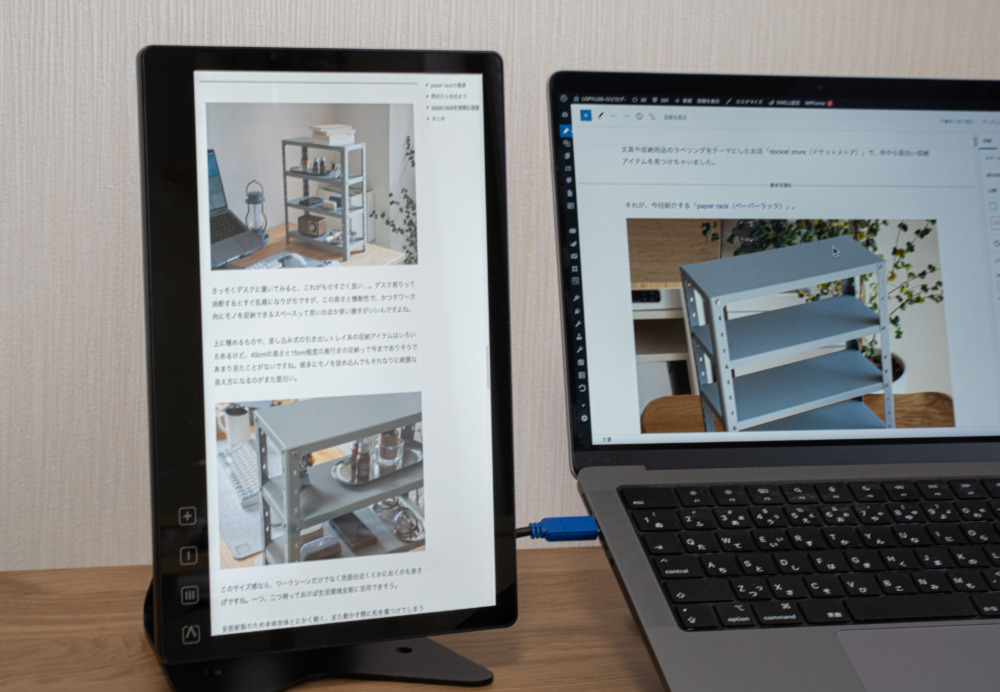
映像入力はHDMI 1.4とUSB Type-C(DP 1.2)をそなえ、USBハブとして機能するUSB Type-Aポートも搭載。

HDMIかUSB-Cどちらかしか対応しないものも多いですが、いずれにも対応しているのは嬉しいですね。また、ポート類がモニター側面でなく、後ろ側に集約されているので、設置したときに配線が後ろに隠れて見た目がスッキリするのもポイント。
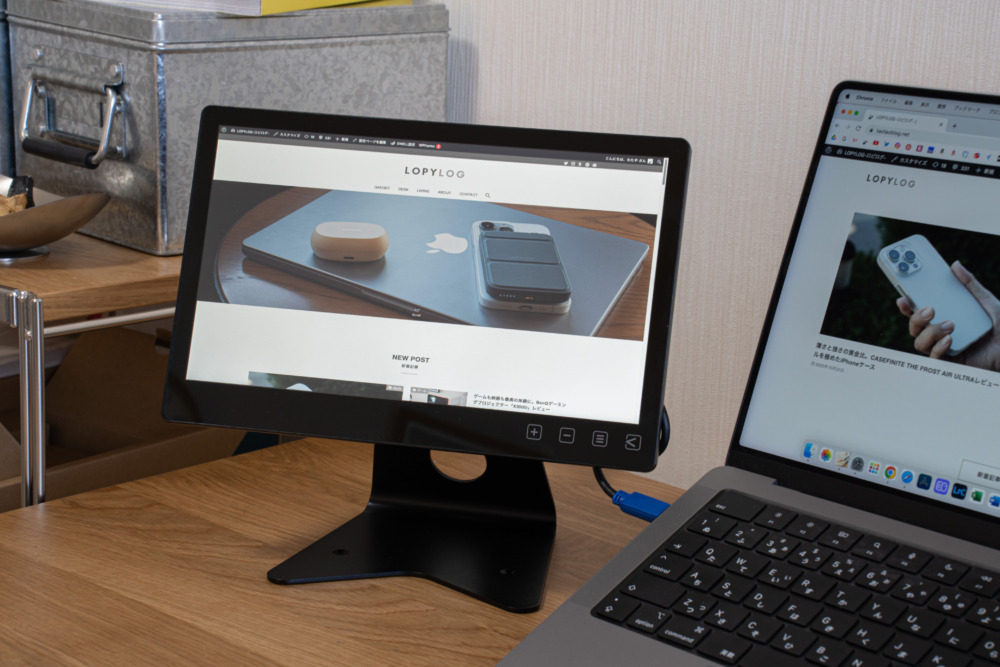
GeChic On-Lap T111Aのレビュー
鮮やかな発色
機動力に重きをおいたOn-Lap T111A。11.6インチとタブレット大サイズということもあり、正直ディスプレイの発色についてはそこまで期待していなかったのですが、電源を入れてみると思いのほかコントラストが高く発色も良く驚きました。
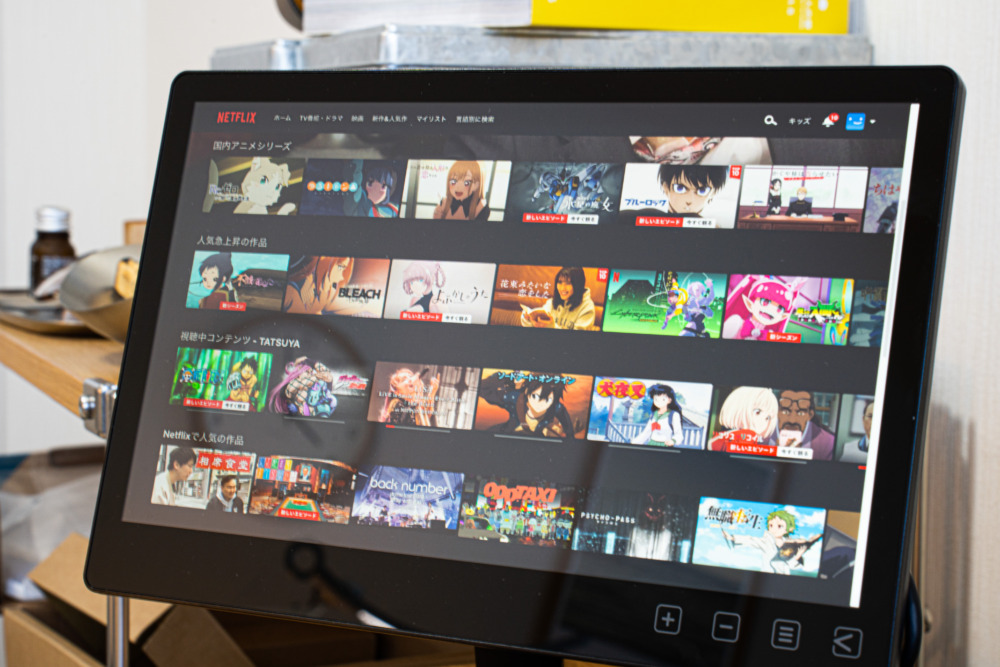
このサイズになると「とにかく映れば良い」みたいな製品も多いなか、フルHDという単純なスペックだけでは分かりづらい良さが確かにあります。

実際にキャリブレーションツールを使ってOn-Lap T111Aの色域を測定してみた結果がこちら。
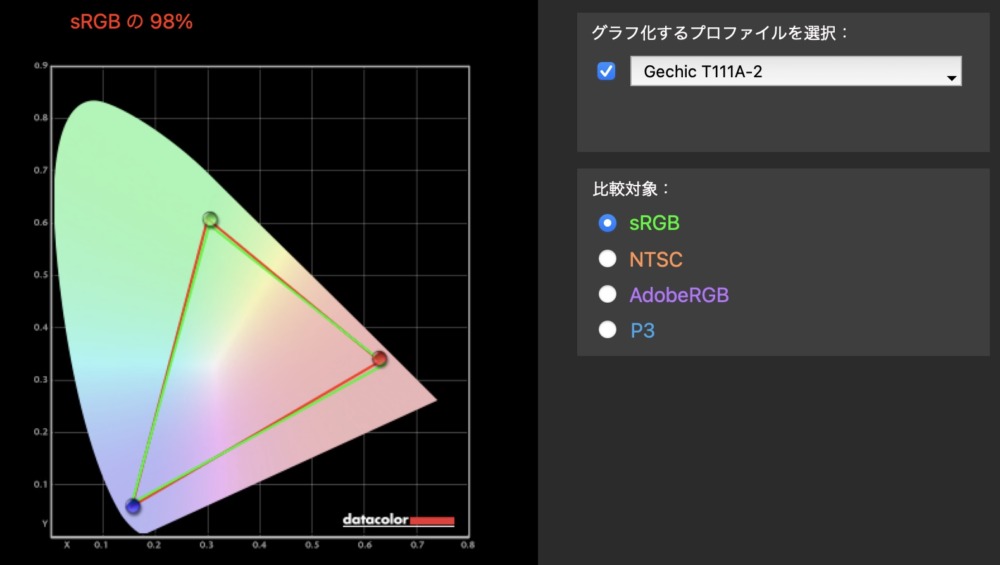
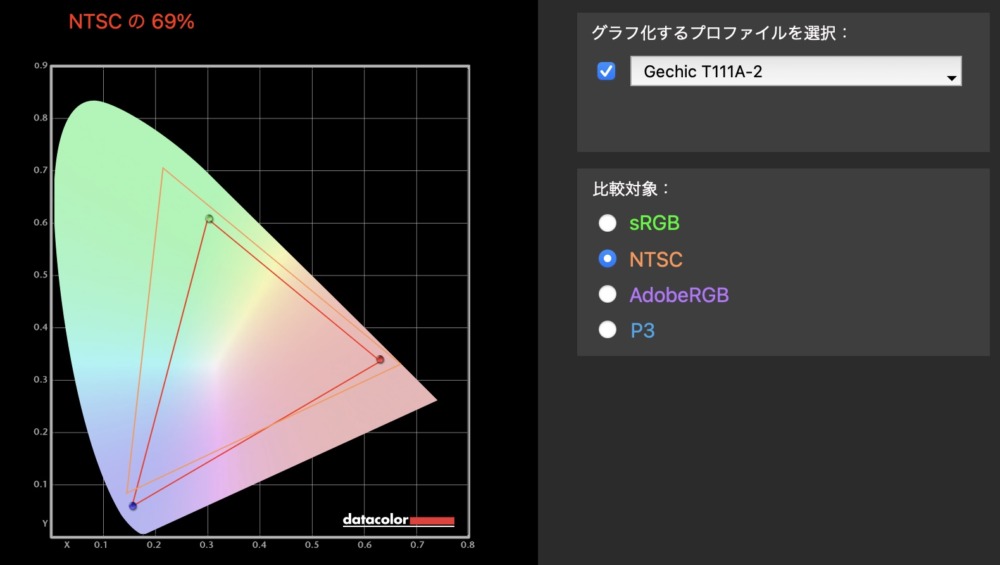
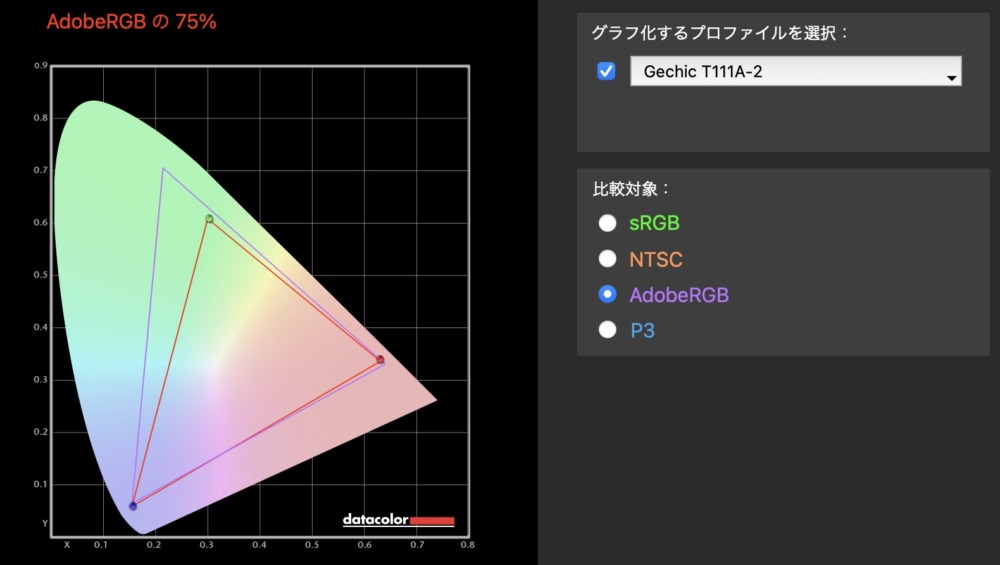
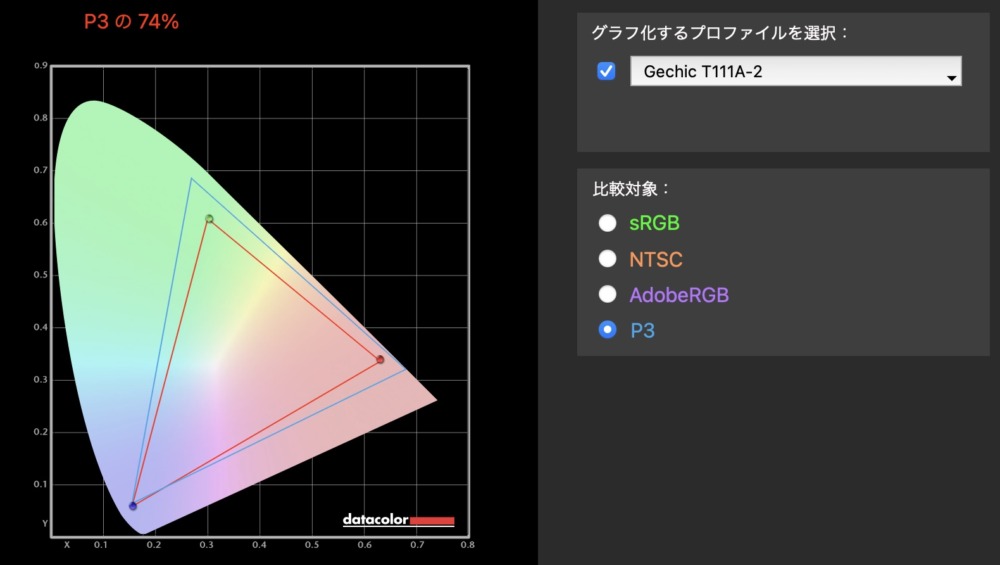
sRGBカバー率は98%。そのほかAppleが定めるDisplay P3とデジタルシネマ規格のDCI-P3含め70%前後と、やはり高い値が出ました。輝度も十分、色合いも自然なので、オフィスワークや動画視聴など用途を選ばない万能なサブモニターといった感じですね。
色域計測定結果
- sRGB:98%
- NTSC:69%
- Adobe RGB:75%
- DCI-P3:74%
MacBookと組み合わせやすい
色表現が正確なOn-Lap T111Aは、デフォルトの発色がMacに近いことも特徴。カラーモードをいじらずそのままMacBookに接続すれば、これだけ違和感のない色が出せます。

パネルの表面処理がグレアなのもあり、MacBookのRetinaディスプレイにかなり近い質感ですね。Mac推奨モデルでも「いざ繋いでみると全然色味が違う・・」なんてこともざらにあるので、その点で全く心配がないのはこのモニターの強みですね。

また、付属のUSB-CケーブルをPCとつなぐだけで使える点でも、MacBookと組み合わせやすいです。PCから電源を取れるので、別途電源用のアダプタはいりません。

ケーブルを1本減らせるぶん見た目もスッキリするし、出先で電源を確保できなかったときもデュアルディスプレイ環境を作ることができます。
VESAマウントにも対応

前述のとおり、On-Lap T111AはVESAマウント(75mm)に対応しているので、別売のデスクトップスタンドやモニターアームなどにマウントすることができます。

モニターを浮かせて卓上を広々使うもよし、薄型コンパクトというメリットを活かして壁掛け式にするもよし。シーンに応じて柔軟に設置方法を選択できる点もこのモニターの大きな特徴ですね。
タッチ操作にも対応。ただしWinのみ。
10点マルチタッチパネルを搭載するGeChic On-Lap T111Aは、ボタン操作に加えて、パネル上のタッチ操作も可能です。
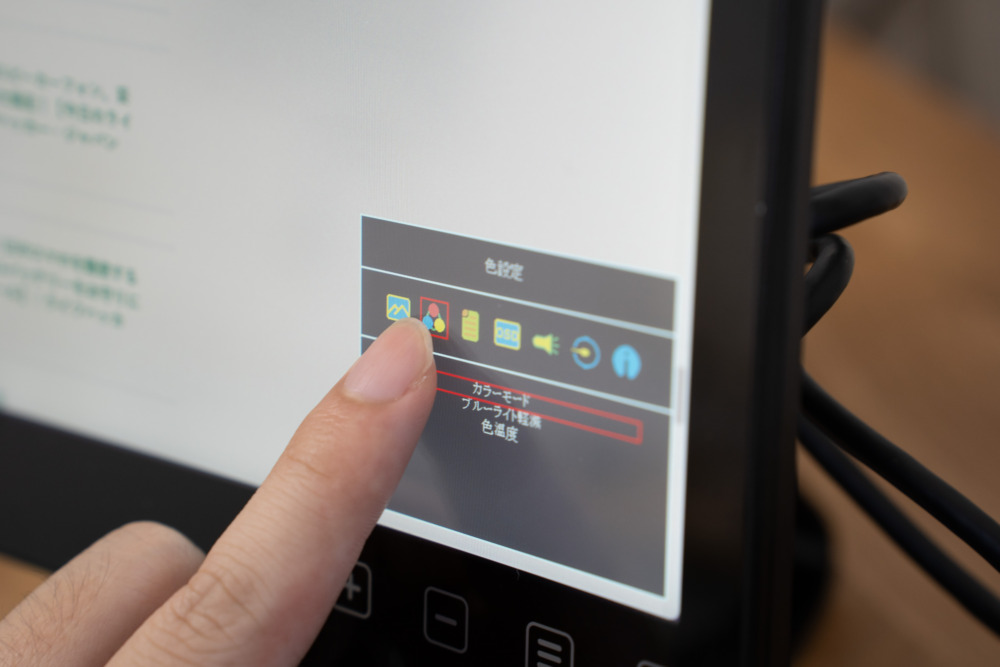
一般的なタブレットなどと同じ投影型静電容量方式なので、スマホ感覚で滑らかに操作できます。透過性に優れるセンサー方式ということもあり、ディスプレイをタッチしてもベタベタ指紋がつきにくいのもいいですね。
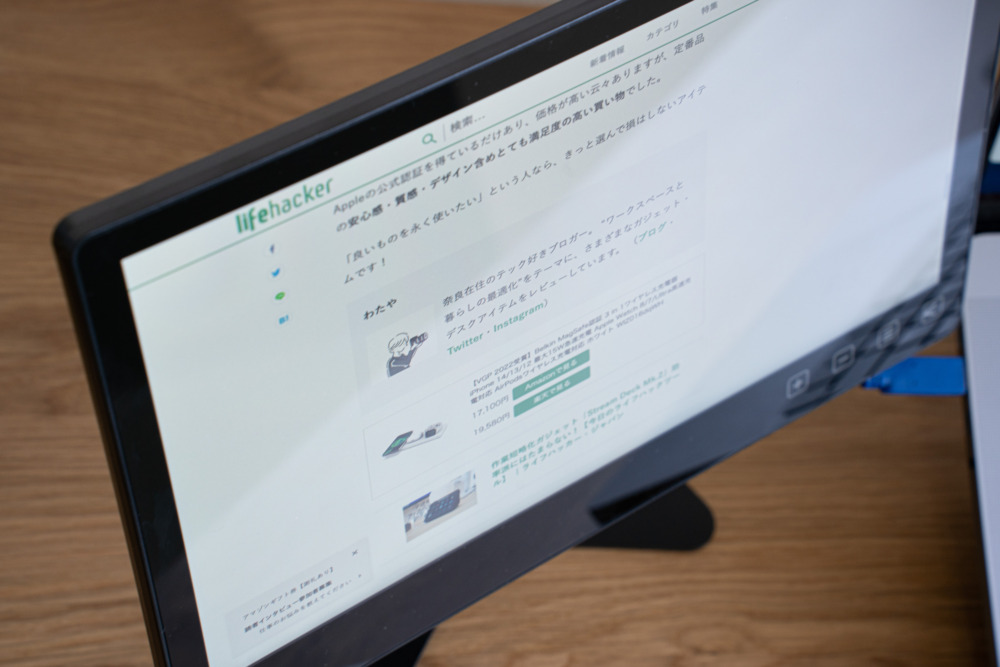
ただし、このタッチ操作はMacOS非対応(WindowsOSのみ対応)なので、Macで使う場合は注意が必要です。
そもそもMacOSのタッチ操作に対応するモバイルモニター自体まだまだ少ないですが、LIVXIA LX156TSL-GDなど対応機種も少なからずあるので、Macでのタッチ操作にこだわる方はぜひそちらをチェックしてみてください。
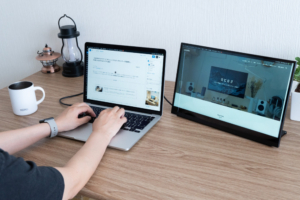
ゲーム機専用モニターとしても
PCのデュアルモニター用途だけでなく、コンソールゲーム用モニターとしても活用できるOn-Lap T111A。

解像度フルHD(1920 × 1080)、リフレッシュレート60Hzに対応しているので、Nintendo SwitchやPS4/5も快適にプレイできます(いずれもモバイルモニター側に電源供給が必要となります)。

IPSパネルなので残像感が気になっていましたが、スマブラのような動きの激しいゲームも遅延なくヌルヌル動いてくれました。発色も良く、タブレット感覚でサクッと展開できる機動力とかを考えたら思い切ってゲーム専用機にしてしまうのも全然アリかも…?
GeChic On-Lap T111Aレビュー|まとめ
今回は、テックウインドから発売された11.6インチのフルHDモバイルモニター「GeChic On-Lap T111A」の紹介でした。
4万円強とタブレットサイズとしてはやや高価ではありますが、鮮やかな発色と正確な色再現、MacBookに合わせやすい設計、VESAマウント対応など多方面でアドバンテージの大きいモバイルモニターです。
コンパクトかつ品質の良いモバイルモニターを永く使いたいという方は、ぜひGeChic On-Lap T111Aを検討してみてください。